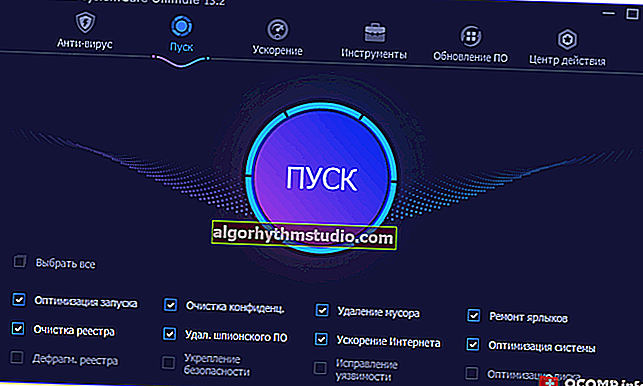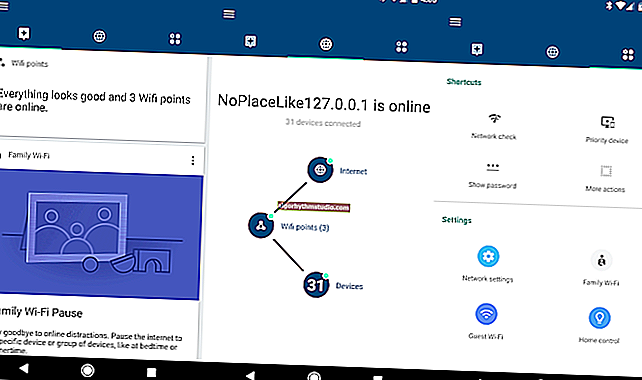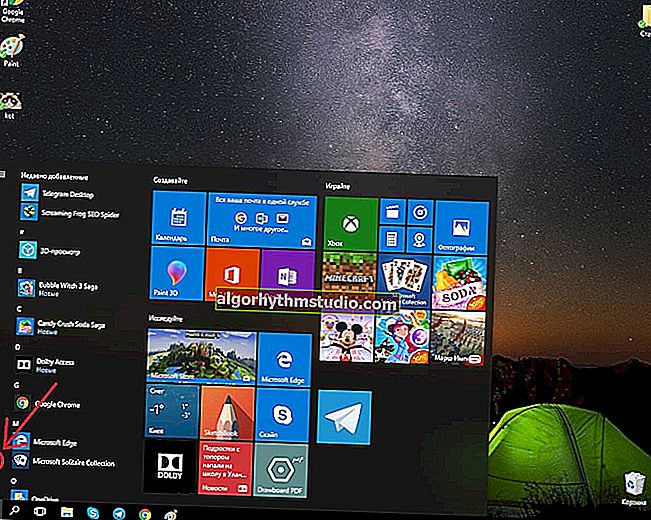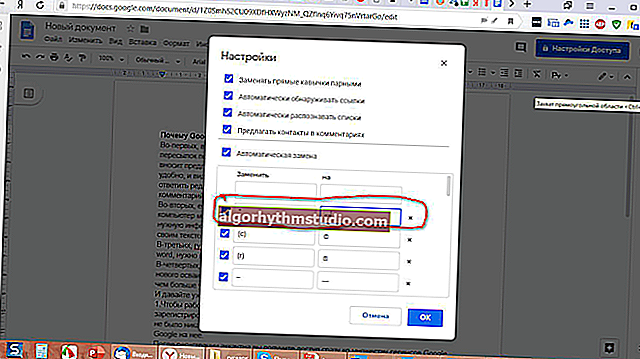Menggabungkan 2 cakera menjadi 1: menyiapkan array RAID di komputer rumah (hampir rumit)
 Selamat hari!
Selamat hari!
Apabila beberapa cakera disambungkan ke komputer (komputer riba), masing-masing muncul dengan hurufnya sendiri (C, D, E, dll.) Dan merupakan pemacu bebas yang berasingan. Tetapi dengan menggabungkan cakera ini ke dalam array RAID, anda boleh mendapatkan satu pemacu 2 TB dari dua cakera 1 TB (misalnya) (lebih-lebih lagi, dengan dua kali ganda * kelajuan kerja!).
Setuju, kedengarannya menggoda ?! Walau bagaimanapun, bagi banyak pengguna, kata "RAID" sama sekali tidak mengatakan apa-apa, atau menyerupai sesuatu yang begitu jauh dan kompleks (jelas tidak dapat diakses untuk keperluan seharian di PC / komputer riba). Sebenarnya, semuanya lebih sederhana daripada yang ada ... ? (tentu saja, jika kita tidak membincangkan beberapa tugas pengeluaran yang kompleks yang jelas tidak diperlukan pada PC biasa)
Sebenarnya, di bawah artikel ini saya akan cuba menerangkan dengan bahasa yang mudah diakses bagaimana anda boleh menggabungkan cakera ke dalam array RAID ini, apa perbezaannya, dan "apa yang mereka makan dengan apa" ...
*
Penyediaan RAID
Asas apa susunan RAID (iaitu bagaimana kita akan menggabungkan cakera)
Mari kita ambil 2 cakera sebagai contoh (kita boleh membincangkan mana-mana pemacu: HDD, SSD, dll.). Anda boleh menggabungkannya satu sama lain mengikut dua skema utama:
- pilihan 1: apabila jumlahnya dijumlahkan dan kita mendapat satu cakera besar (iaitu di Windows dan BIOS, ia akan dipaparkan sebagai satu pemacu!). Ini biasanya disebut sebagai RAID 0 ;
- pilihan 2: apabila kedua-dua cakera ini akan menjadi salinan antara satu sama lain (iaitu dicerminkan). Ini dilakukan untuk meningkatkan kebolehpercayaan penyimpanan maklumat. Skema ini dipanggil RAID 1 .
Perhatikan juga plat di bawah.
| RAID 0 (pelucutan) | RAID 1 (pencerminan) |
RAID 0 |
RAID 1 |
Ciri-ciri:
|
Ciri-ciri:
|
Sudah tentu, terdapat lebih banyak jenis susunan RAID (RAID 5, RAID 6, RAID 10, dll.), Tetapi semuanya adalah jenis di atas (dan, sebagai peraturan, tidak digunakan di rumah).
Beberapa perkataan mengenai cakera dan tikar. papan
Tidak semua papan induk menyokong penyimpanan RAID. Dan sebelum beralih ke persoalan menggabungkan cakera, perlu menjelaskan perkara ini ...
Cara melakukannya: pertama dengan bantuan khas. utiliti (contohnya, AIDA 64) anda perlu mengetahui model sebenar papan induk komputer.
Seterusnya, cari spesifikasi tikar anda. masuk di laman web rasmi pengeluar dan lihat tab "Penyimpanan" (dalam contoh saya di bawah, papan induk menyokong RAID 0, RAID 1, RAID 10).

Spesifikasi papan induk
Sekiranya papan anda tidak menyokong jenis array RAID yang anda perlukan, maka anda mempunyai dua pilihan:
- gunakan kaedah perisian menaikkan RAID dari bawah Windows;
- beli khas pengawal dan pasangkannya di slot PCI. Sebagai peraturan, untuk pengoperasiannya yang betul, anda juga perlu memasang pemacu terlebih dahulu.

Pengawal RAID (sebagai contoh)
Nota penting: RAID semasa memformat partition logik, memasang semula Windows, dll. - tidak akan runtuh. Tetapi semasa mengganti papan induk (semasa mengemas kini chipset dan pengawal RAID), ada kemungkinan anda tidak akan dapat membaca maklumat dari array RAID ini (iaitu maklumat tidak akan tersedia ...).
Adapun cakera untuk array RAID :
- secara amnya, anda boleh menggunakan pemacu cakera keras (HDD) dan pemacu keadaan pepejal (SSD);
- tidak selalu perlu mengambil cakera dengan ukuran yang sama dan model yang sama (walaupun ini sangat diinginkan). Sebagai contoh, jika anda ingin membuat salinan cakera cermin anda (RAID 1), anda boleh mengambil cakera yang sama saiz atau lebih besar;
- semasa membuat array RAID - dalam kebanyakan kes, maklumat dari cakera (mengambil bahagian dalam ini) akan dihapuskan.
Contoh untuk Mengkonfigurasi RAID 0 di BIOS
Sudah tentu, dalam satu nota sangat mustahil untuk menunjukkan tetapan tikar yang berbeza. papan dan kaedah menggabungkan dalam RAID (bergantung pada perkakasan anda, mungkin ada beberapa keunikan). Dalam contoh di bawah, saya akan mempertimbangkan untuk membuat array RAID 0 menggunakan Teknologi Penyimpanan Rapid Intel moden .
Penting: kaedah ini akan menghapus maklumat dari cakera!
Catatan: Anda juga boleh membuat array RAID dari bawah Windows (contohnya, jika anda ingin membuat salinan cakera cermin anda untuk tujuan keselamatan)
1) Oleh itu, perkara pertama yang perlu anda lakukan ialah menyambungkan pemacu ke komputer (komputer riba) anda. Saya tidak akan berhenti di sini ...
2) Seterusnya, anda perlu masuk ke BIOS dan menetapkan 2 pilihan:
- pilihan SATA Mode Seleksi menterjemahkan mod RAID (biasanya terletak di bahagian "Lanjutan");
- Pemilihan Mod Boot diterjemahkan ke UEFI (bahagian "Boot").
Kemudian anda perlu menyimpan tetapan (selalunya ini adalah kunci F10) dan mulakan semula komputer.

Tetapan BIOS - RAID
3) Selepas itu, pergi ke BIOS sekali lagi dan buka tab Intel Rapid Storage Technology (biasanya ini adalah bahagian "Advanced").

Teknologi Penyimpanan Rapid Intel
4) Tab ini harus memaparkan semua pemacu yang disambungkan. Untuk membuat array RAID dari mereka (tidak semestinya dari semua) - klik pada Buat Volume RAID .

Buat Volume RAID
5) Sekarang anda perlu menentukan:
- Nama - nama susunan, boleh jadi apa sahaja;
- Rapid Level - jenis array, dalam contoh saya memilih RAID 0 (iaitu menggabungkan 2 cakera menjadi 1 untuk meningkatkan kelantangan dan kelajuan kerja);
- Pilih Cakera - pemilihan cakera (anda hanya perlu menandakan pemacu yang menyertai penggabungan dengan salib).
Setelah mengklik pada tombol Buat Volume , array RAID akan dibuat, dapat digunakan sebagai pemacu terpisah biasa.

Buat kelantangan
6) Sekiranya anda mula memasang Windows 10 (contohnya) - maka dalam langkah memilih cakera, anda akan melihat prasasti biasa seperti "Ruang cakera tidak diperuntukkan" sangat banyak ... (apabila menggabungkan dua cakera 1 TB di RAID 0, jumlah keseluruhan akan menjadi 1863 GB, lihat tangkapan skrin di bawah).
Mereka. pada peringkat ini, anda boleh membuat partisi logik (dan lebih dari satu) dan memasang sistem seperti pada cakera keras biasa (melupakan perkataan RAID sepenuhnya ...).

Ruang Cakera Tidak Diuntukkan - Memasang Windows 10
Cara membuat RAID 0, RAID 1 secara terprogram (pada Windows 10)
Anda boleh membuat array RAID menggunakan alat BIOS atau menggunakan alat secara programatik dalam Windows Lebih-lebih lagi, kaedah perisian seperti itu tidak memerlukan khas. papan induk yang menyokong RAID ...
Saya akan mempertimbangkan beberapa contoh khusus di bawah.
1) Beli dan pasang satu atau dua cakera lagi (bergantung pada tugas). Sekiranya tujuan anda adalah untuk mengamankan data anda (iaitu, membuat RAID 1), maka jumlahnya sama dengan (atau lebih besar daripada) pemacu utama anda;
2) Buka pengurusan cakera (untuk ini, anda perlu: tekan Win + R , dan di tetingkap yang muncul, masukkan arahan diskmgmt.msc ).
3) Sekarang tindakannya mungkin sedikit berbeza.
Pilihan 1: Katakan anda mahu menggabungkan dua pemacu baru menjadi satu supaya anda mempunyai pemacu yang besar untuk semua jenis fail. Dalam kes ini, klik kanan pada salah satu cakera baru dan pilih untuk membuat kelantangan berjalur (ini menunjukkan RAID 0). Seterusnya, tentukan disk yang anda gabungkan, sistem fail, dll.
Nota: Kelantangan cermin adalah RAID 1.

Buat kelantangan bergaris atau cermin
Apabila array RAID siap - dalam "My Computer" anda akan mempunyai satu cakera logik, ukurannya sama dengan jumlah cakera gabungan (dalam contoh saya, 3725.9 GB x 2 = 7.27 TB) .

Sifat cakera
Pilihan 2: jika anda bimbangkan keselamatan data anda, maka anda boleh membuat cakera baru yang disambungkan ke sistem yang dicerminkan ke cakera utama anda dengan Windows OS, dan operasi ini akan tanpa kehilangan data (nota: RAID 1).
Untuk melakukan ini, apabila anda pergi ke pengurusan cakera - klik kanan pada partisi cakera yang anda mahu buat salinannya - dalam menu yang muncul, pilih "Tambahkan cermin" , dan tentukan cakera mana yang akan menjadi (dalam kes saya, ini adalah cakera 1 ).

Tambah cermin
4) Selepas Windows akan memulakan penyegerakan pemacu automatik: iaitu. dari partisi yang anda pilih, semua data juga akan disalin ke cakera baru.

Penyegerakan Semula
5) Secara umum, itu saja, RAID 1 dikonfigurasikan - sekarang, dengan perubahan pada fail pada cakera utama dengan Windows, secara automatik ia akan diselaraskan (dipindahkan) ke cakera kedua.
Kebarangkalian kegagalan serentak 2 cakera sangat tidak mungkin, kecuali anda mengambil kira faktor gangguan luar (pukulan kuat, banjir, kebakaran, dll.).
6) Omong-omong, anda juga boleh menghapus cermin dari pengurusan cakera : contohnya ditunjukkan di bawah.

Tanggalkan cermin cakera 0
*
Alat tambah dialu-alukan ...
Semoga berjaya!
✌